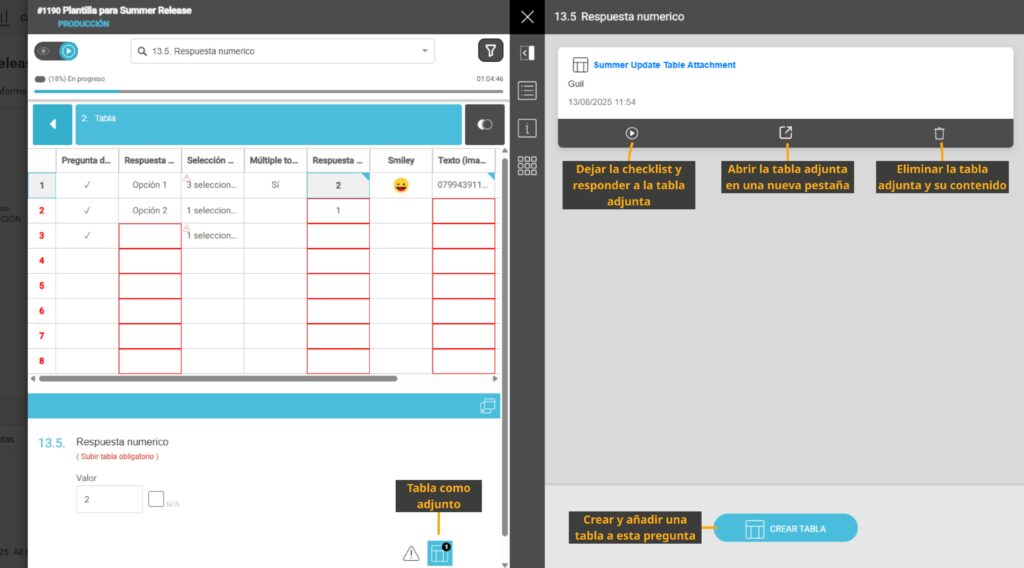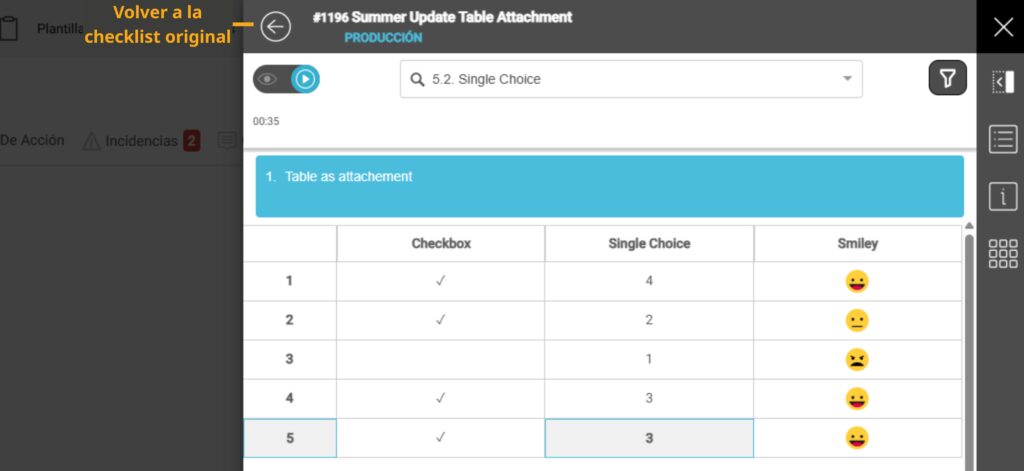Esta guía explica cómo rellenar una checklist que contiene el nuevo componente de tabla.
1. Navegar y responder una tabla #
La tabla dentro de una checklist se trata como una categoría. Puede navegar a ella utilizando los botones de categoría en la parte superior.
- Cada celda es una pregunta: Cada celda individual en la tabla es una pregunta que debe ser respondida.
- Acceder a la pregunta completa: Haga clic en una celda para seleccionarla. La pregunta completa y sus detalles aparecerán en un panel debajo de la tabla.
- Desplazarse para ver más contenido: Si la tabla tiene muchas filas o columnas, puede desplazarse vertical y horizontalmente para ver todo el contenido.
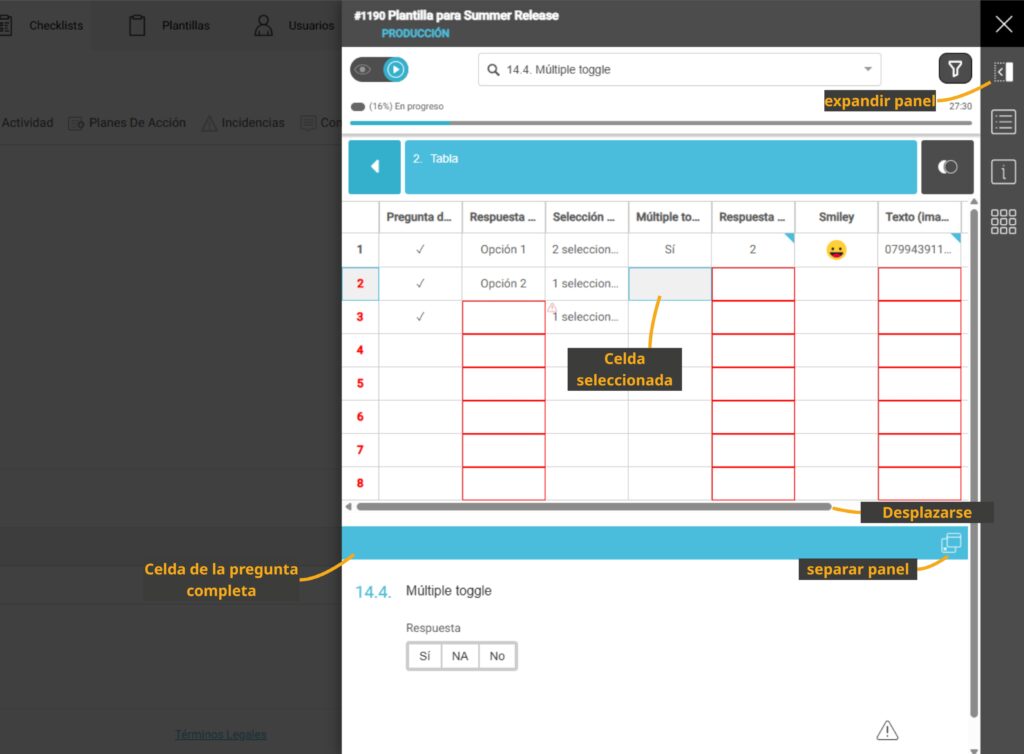
2. El panel de preguntas #
El panel de preguntas le ofrece una vista más grande de la pregunta y sus opciones asociadas.
- Separar y redimensionar: Puede separar este panel de la parte inferior de la pantalla haciendo clic en el icono de separar en la esquina superior derecha. Luego puede redimensionar y mover el panel a la ubicación que mejor le convenga.
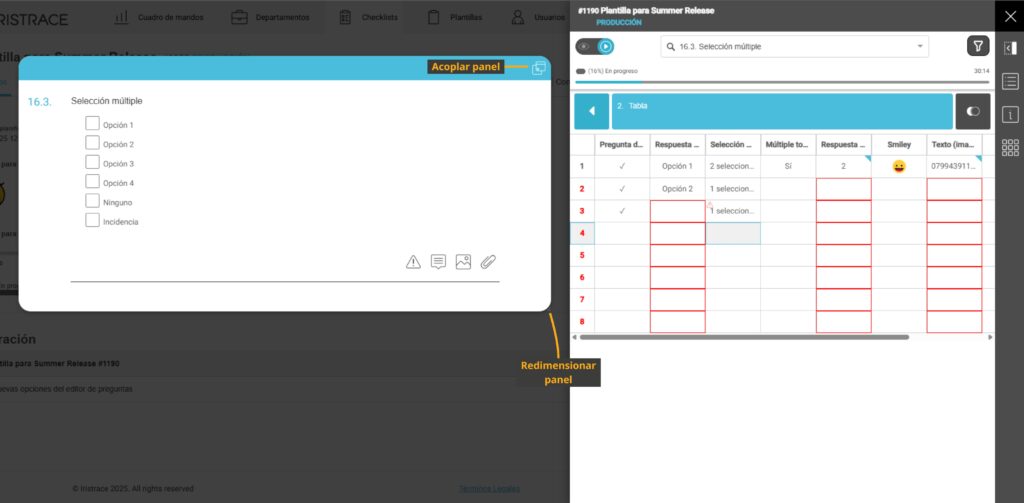
3. Entender los indicadores de la tabla #
La tabla utiliza varios indicadores visuales para ayudarle a entender qué se requiere y qué se ha completado.
- Acciones obligatorias (Bordes rojos): Las celdas con un borde rojo indican que se requiere una acción obligatoria. Esto podría ser responder la pregunta, añadir una foto, dejar un comentario o adjuntar una tabla. Debe completar estas acciones para terminar la checklist.
- Indicadores de contenido: Un pequeño indicador azul en la esquina superior derecha de una celda muestra que se ha añadido contenido a la pregunta (por ejemplo, un comentario, una foto o una tabla adjunta).
- Indicadores de incidencia: Un triángulo de advertencia rojo aparecerá en una celda si hay una incidencia activada asociada a esa pregunta.

4. Añadir tablas como adjuntos #
Algunas preguntas pueden requerir que adjunte una tabla.
- Cómo añadir: Si una pregunta requiere una tabla adjunta, aparecerá un pequeño icono de tabla en el panel de preguntas. Haga clic en este icono para añadir la tabla predefinida.
- Trabajar con la tabla adjunta: Después de añadirla, puede abrir la tabla adjunta para rellenarla. La tabla adjunta tiene una flecha de «atrás» en la parte superior que le permite regresar a la checklist principal una vez que haya terminado.